Chociaż ważne jest, aby mieć chwytliwe wprowadzenie wideo, równie ważne jest posiadanie charakterystycznego zakończenia. Zapewnia dużą ilość brandingu, a także zapewnia emocjonalne połączenie z publicznością. Aby ułatwić Ci wykonanie outro, tutaj zbierz najlepszych twórców outro, w tym MiniTool MovieMaker.
Szukasz doskonałego twórcy outro, który wzmocni Twoje filmy, ten post jest dla Ciebie. Oto podsumowanie 9 najlepszych twórców outro wideo, z których niektórzy mogą być również wykorzystani jako twórcy outro YouTube.
Co to jest wyjście wideo
Wideo outro to ostatnia część Twojego filmu, która zawiera klikalne linki do Twojej witryny, bloga lub jakichkolwiek konkretnych produktów wymienionych w filmie i jest szeroko stosowana w filmach edukacyjnych, rozrywkowych i biznesowych, webcastach, podcastach, prezentacjach korporacyjnych, itp.
Dodanie oszałamiającego zakończenia do swoich filmów na YouTube to najprostszy sposób, aby Twoje filmy z YouTube były bardziej angażujące i zwiększyć liczbę subskrybentów.
9 najlepszych twórców outro
# MiniTool MovieMaker – zalecane
MiniTool MovieMaker to najlepszy darmowy program do tworzenia outro dla użytkowników systemu Windows i jest to jedyny program komputerowy spośród wszystkich wprowadzanych przez nas twórców outro.
Jak wszyscy wiemy, MiniTool MovieMaker to świetny edytor wideo dla systemu Windows. Ma dużą kolekcję przejść wideo, filtrów, ruchów, efektów dźwiękowych i szablonów wideo, które mogą pomóc w dostosowaniu filmów.
To darmowe oprogramowanie zapewnia kilka wstępnie zaprojektowanych szablonów tytułów, dzięki którym możesz zrobić zakończenie. Oczywiście możesz samodzielnie wykonać outro. Jednak MiniTool MovieMaker nie jest dostępny do użytku online. Aby z niego skorzystać, musisz go pobrać.
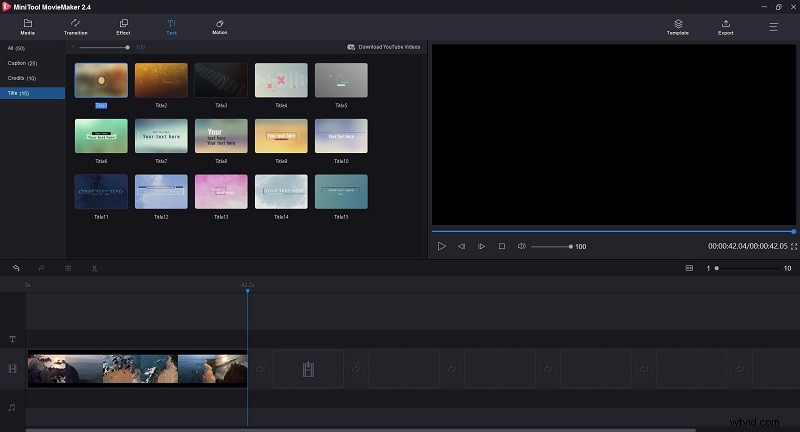
Oto kroki, jak zrobić zakończenie swojego filmu za pomocą MiniTool MovieMaker.
- Pobierz MiniTool MovieMaker z oficjalnej strony i postępuj zgodnie z instrukcjami wyświetlanymi na ekranie, aby zainstalować go na swoim komputerze.
- Po zainstalowaniu kliknij dwukrotnie ikonę na pulpicie, aby go uruchomić i zamknąć wyskakujące okienko, aby uzyskać główny interfejs.
- Kliknij Importuj pliki multimedialne aby otworzyć film, do którego chcesz dodać zakończenie.
- Przeciągnij i upuść wideo na oś czasu, a następnie przeciągnij niebieski znak na koniec wideo.
- Kliknij przycisk Tekst i wybierz Tytuły możliwość wyświetlenia wszystkich szablonów outro.
- Wybierz preferowany i kliknij + ikonę, aby dodać go do filmu.
- Wprowadź tekst w polu tekstowym i dokonaj pewnych dostosowań tekstu, takich jak zmiana rozmiaru, koloru, wyrównania, lokalizacji itp.
- Kliknij OK aby zapisać zmiany wprowadzone w tekście.
- Kliknij przycisk Odtwórz w oknie miniodtwarzacza, aby wyświetlić podgląd końcowego filmu. Jeśli jesteś zadowolony z wyniku, kliknij Eksportuj przycisk.
- Zmień nazwę wideo, określ folder docelowy i zmień format wideo, jak chcesz.
- Nareszcie naciśnij Eksportuj przycisk, aby pobrać film.
Funkcje:
- Łatwo twórz filmy za pomocą fajnych szablonów filmowych
- Przyjdź z licznymi przejściami, efektami i ruchami
- Obsługa różnych formatów plików wideo/audio/obrazów
- Podziel, przycinaj i łącz klipy wideo i audio
- Dodaj tekst (tytuły, podpisy i napisy końcowe) do filmu
- Zmień prędkość wideo
- Odwróć, obróć i odwróć wideo
- Zmień rozdzielczość wideo
- Korekcja kolorów
# LightMV
Kolejnym programem, który może pomóc w stworzeniu wyjątkowego outro wideo, jest LightMV. Jest to internetowy kreator wideo, który może działać na dowolnym urządzeniu z przeglądarką internetową i zawiera różne fajne szablony outro wideo dla Twoich unikalnych filmów.
Narzędzie online jest bardzo proste w użyciu, więc nie musisz mieć żadnego doświadczenia z filmami, aby stworzyć swoje outro. Dzięki niemu możesz stworzyć własne oszałamiające efekty wideo za pomocą zaledwie kilku kliknięć. Poza tym program nie pozostawia znaku wodnego na wyeksportowanym filmie.
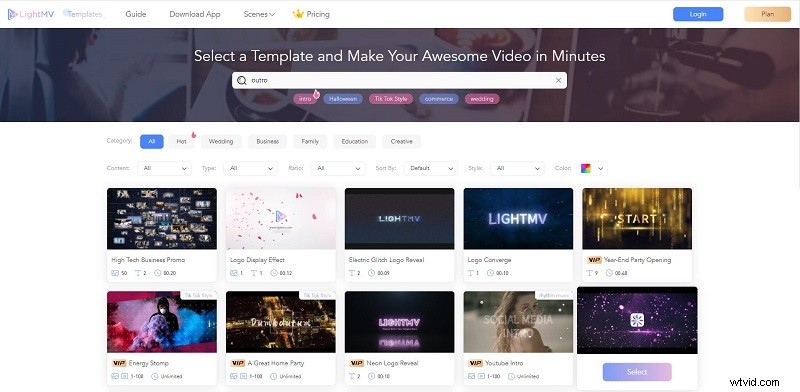
Mimo że tworzenie wideo outro za pomocą LightMV jest zaskakująco proste, oto podstawowe kroki, które należy wykonać, aby samemu je stworzyć.
- Po prostu odwiedź LightMV w przeglądarce komputera i kliknij Rozpocznij przycisk, aby rozpocząć.
- Wpisz Zakończ w polu wyszukiwania i naciśnij Enter aby zobaczyć więcej szablonów outro.
- Kliknij miniaturę dowolnego szablonu, aby wyświetlić podgląd szablonu, zanim wybierzesz ten, który wolisz.
- Po wybraniu szablonu, którego chcesz użyć, naciśnij Wybierz opcja.
- Kliknij Utwórz teraz przycisk.
- Kliknij + aby przesłać jedno lub wiele zdjęć z komputera i naciśnij OK .
- Następnie możesz dodać logo, edytować tekst, zmienić muzykę, przyciąć muzykę, zastosować efekty zanikania/zanikania i zmienić nazwę wideo.
- Po zakończeniu kliknij Produkuj przycisk na dole, aby wyeksportować wideo.
- Dotknij Pobierz ikonę, aby zapisać właśnie utworzone zakończenie wideo. Pamiętaj, że musisz wykupić abonament do bezpłatnego pobrania.
Funkcje:
- Kompatybilny ze wszystkimi urządzeniami
- Oferuj zarówno aplikacje komputerowe, jak i mobilne
- Rozdzielczość wideo HD
- Profesjonalnie zaprojektowane szablony wideo
# Panzoid
Panzoid zajmuje trzecie miejsce na liście popularnych twórców outro. Możesz zacząć od zera lub wybrać jeden szablon, aby rozpocząć pracę. Oprócz standardowych elementów outro, Panzoid oferuje również potężne narzędzie do animacji 3D, które pozwala dodawać trójwymiarowe efekty, aby Twoje outro było bardziej interesujące!
Oprócz wideoklipów, to narzędzie może również tworzyć intro wideo, banery i miniatury, które możesz udostępniać w serwisach społecznościowych, takich jak Facebook, Instagram i tak dalej. Ponadto Panzoid jest darmowy i nigdy nie umieszcza żadnych znaków wodnych w wyeksportowanym projekcie.
Funkcje:
- Szeroka biblioteka szablonów outro i elementów projektu
- Twórz intro, banery i miniatury wideo
- Brak znaku wodnego
# OutroMaker
OutroMaker to profesjonalny twórca outro YouTube, który może pomóc każdemu YouTuberowi w tworzeniu zakończeń do swoich filmów. Możesz użyć różnych profesjonalnie zaprojektowanych szablonów dostarczonych przez program i użyć własnego tekstu i zdjęć do stworzenia zakończenia wideo.
Ten twórca outro nie doda znaku wodnego do końcowego filmu. Poza tym zapewnia 7-dniowy bezpłatny okres próbny bez konieczności posiadania karty kredytowej. W ten sposób możesz zalogować się na swoje konto Google i wypróbować je bezpłatnie przez 7 dni.
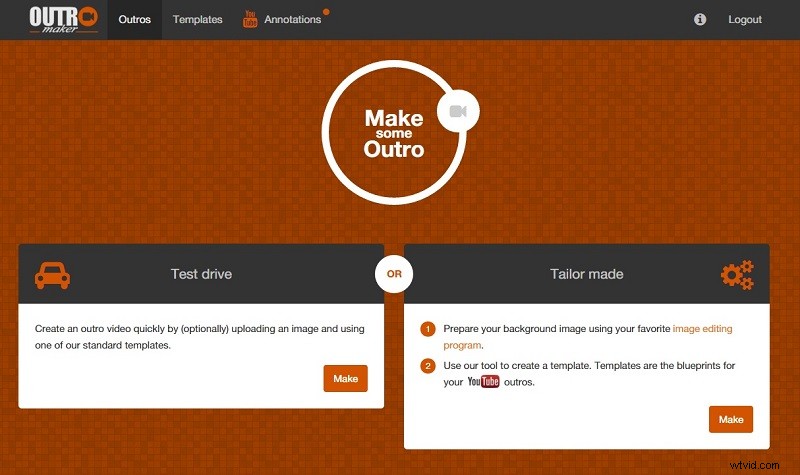
Funkcje:
- Dodaj karty mobilne YouTube
- Wybierz filmy z kanałów YouTube, które pojawią się na końcu
- Dostarczaj w pełni wyrenderowane filmy outro
- Wysokiej jakości outrosy z tekstem 3D
# Arsenał rurowy
Tube Arsenal to darmowy, łatwy w obsłudze program do tworzenia filmów online, który oferuje rozwiązanie bez oprogramowania do tworzenia własnych efektów. Po prostu znajdź szablon, który Ci się podoba, a następnie zmień tekst, kolor i zdjęcie. Pomaga w oznakowaniu Twojego kanału YouTube, Facebooka, Twitcha, Twittera, Instagrama i nie tylko.
Witryna udostępnia dużą liczbę profesjonalnie zaprojektowanych szablonów do wyboru. Możesz edytować szablon, aby lepiej pasował do marki Twojego kanału. Jednak podczas procesu edycji film będzie oznaczony znakiem wodnym.
Funkcje:
- Nie są wymagane żadne wtyczki
- Nie są wymagane żadne umiejętności projektowe
- Nieograniczone pobieranie
- Niezwykle szybki podgląd
# do ugryzienia
Innym internetowym twórcą outro jest Biteable, który pozwala stworzyć wideo od podstaw lub wybrać profesjonalnie przygotowany szablon, aby uzyskać natychmiastowe rezultaty. Co więcej, ma darmowe szablony outrosów wideo dla YouTube, dzięki czemu świetnie nadaje się do tworzenia różnych prostych, ale skutecznych outrosów dla Twoich filmów.
Biteable jest darmowy, o ile zarejestrujesz konto. Podobnie jak w przypadku innych opcji internetowych, możesz również udostępnić wideo bezpośrednio w wielu serwisach społecznościowych. Jednak bezpłatny plan jest ograniczony do 5 projektów wideo miesięcznie o łącznej pojemności 1 GB.
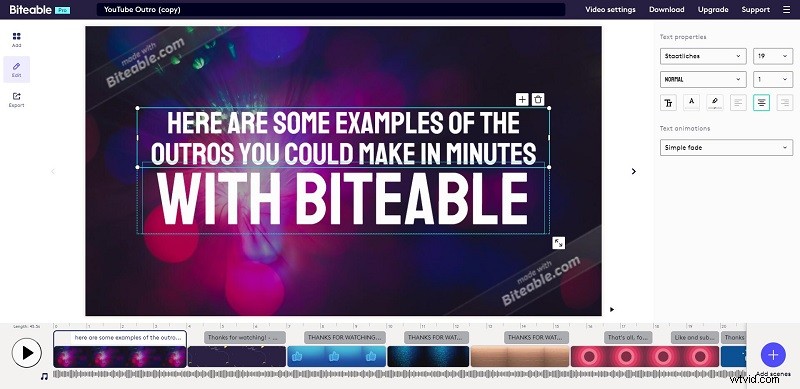
Funkcje:
- Łatwy w użyciu
- Szeroka biblioteka materiałów filmowych, animacji i szablonów
- Oznakuj projekt kilkoma kliknięciami
# InVideo
InVideo to jedno z najlepszych narzędzi, które pomagają tworzyć profesjonalnie wyglądające efekty końcowe dla Twoich treści. Jego główny interfejs jest podobny do Canva, w którym możesz wyszukiwać i wybierać z puli szablonów dla swojego outro.
Możesz użyć darmowej wersji, aby stworzyć swoje outrosy, ale wyjściowy film będzie zawierał znak wodny. Poza tym InVideo służy nie tylko do tworzenia wstępów/zakończeń, ale także do zaspokajania różnych potrzeb związanych z edycją wideo. Daje Ci narzędzia do poszerzenia zasięgu na wielu platformach.
Funkcje:
- Ogromna biblioteka treści wolnych od praw autorskich
- Gotowe szablony
- Funkcja przeciągania i upuszczania
- Dodaj lektor
# Renderuj las
Renderforest został zaprojektowany, aby zapewnić najbardziej zaawansowane narzędzia marketingowe do bezproblemowego tworzenia wysokiej jakości filmów i animacji, kultowych logo i profesjonalnych stron internetowych. Oferuje setki szablonów wideo w różnych kategoriach, od wstępów i wizualizacji muzycznych po animacje wyjaśniające.
Aby stworzyć niesamowite wideo outro, wystarczy wybrać jeden gotowy szablon outro i dostosować go. Poza tym ma wiele opcji 3D, co może zaoferować tylko kilku innych twórców outro.
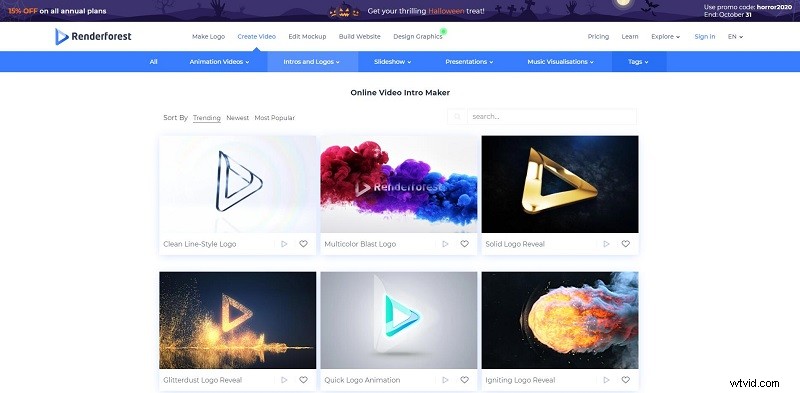
Funkcje:
- Duży katalog darmowych szablonów outro
- W pełni konfigurowalny kreator outro YouTube
- Wysoce profesjonalne animacje
# Canva
Mówiąc o darmowych narzędziach do projektowania graficznego, Canva zawsze będzie na liście. Jest to dobrze znana platforma do projektowania graficznego, która pomaga użytkownikom tworzyć grafikę w mediach społecznościowych, prezentacje, plakaty i inne treści wizualne. A teraz może nawet pomóc Ci stworzyć nieograniczoną liczbę filmów wideo za darmo.
Canva oferuje kolekcję setek szablonów artystycznych, elementów i układów graficznych, które wzbogacą Twoje efekty. Możesz wybierać spośród wielu profesjonalnie zaprojektowanych szablonów i edytować projekty oraz przesyłać własne zdjęcia za pomocą interfejsu przeciągnij i upuść.
Funkcje:
- Tysiące niestandardowych szablonów i obrazów stockowych
- Łatwe w użyciu funkcje edycji
- Pobierz projekty z przezroczystym tłem, animacjami i nie tylko
Witryny do pobrania bezpłatnego szablonu Outro
Nawet jeśli już wiesz, jak zrobić zakończenie, możesz być zainteresowany ułatwieniem tego procesu. Oto lista stron internetowych, z których można pobrać bezpłatne szablony outro.
- Redatorium
- Renderforest
- OutroMaker
- Wielka
- Elementy Envato
- IntroJaskinia
Dolna linia
Niezależnie od tego, czy szukasz płatnego twórcy outro, czy darmowego, prawdopodobnie na tej liście jest coś dla Ciebie. Mam nadzieję, że ten przewodnik pomoże Ci zdecydować, która aplikacja do tworzenia outro jest najlepsza dla Twoich potrzeb. Jeśli masz jakieś pytania lub sugestie na ten temat, daj nam znać na adres [email protected] lub udostępnij je w sekcji komentarzy poniżej.
Najczęstsze pytania dotyczące programu Outro Maker
Jak zrobić zakończenie?- Odwiedź witrynę Canva.
- Wybierz szablon wideo końcowego.
- Prześlij własne animowane grafiki lub filmy.
- Dodaj tekst, muzykę, a także animowane ilustracje.
- Pobierz swoje zakończenie i dodaj je do swojego filmu.
- Zacznij od utworzenia nowego projektu Spark Video.
- Dodaj multimedia do slajdów.
- Wybierz jedno z wstępnie załadowanych miejsc docelowych.
- Dodaj tekst na ekranie do swojego wstępu.
- Wybierz unikalny motyw i dodaj muzykę.
- Opublikuj i udostępnij wstęp.
